Intel Iris Xe Graphics Driver: Come scaricare e aggiornare
 I driver sono la spina dorsale del tuo computer: se non funzionano correttamente, potresti riscontrare errori legati al display, malfunzionamenti generali del sistema e hardware non reattivo.
I driver sono la spina dorsale del tuo computer: se non funzionano correttamente, potresti riscontrare errori legati al display, malfunzionamenti generali del sistema e hardware non reattivo.
Assicurarti che i tuoi driver siano aggiornati è la cosa principale che puoi fare. Ecco perché, oggi, scoprirai come scaricare e aggiornare il tuo driver Intel Iris Xe Graphics. Ecco tutto ciò che devi sapere:
Che cos’è il driver Intel Iris Xe Graphics?
Il driver Intel Iris Xe Graphics è lo sforzo dell’azienda per fornire una buona opzione di gioco in un dispositivo sottile e leggero. I driver alzano il livello delle prestazioni grafiche integrate, sebbene la loro attuale attenzione sia sui giochi entry-level.
Tuttavia, anche la macchina più robusta non funzionerà correttamente se non la aggiorni regolarmente.
Devo aggiornare il driver grafico Intel?
Mantenere i componenti software in buone condizioni è obbligatorio per il benessere del tuo PC. Senza driver aggiornati, il tuo computer non sarà in grado di rendere grafiche o visualizzare contenuti visivi, il che, a sua volta, causerà problemi con le prestazioni e la stabilità complessiva del tuo sistema.
Ecco perché dovresti aggiornare il tuo driver Intel Iris Xe Graphics:
- Prestazioni ottimali del PC: Gli aggiornamenti dei driver grafici contengono correzioni di bug, introducono miglioramenti di stabilità e nuove funzionalità cruciali per migliorare le prestazioni del tuo computer.
- Meno errori di sistema: Mantenere un sistema aggiornato è essenziale per il corretto funzionamento del tuo PC. Un driver obsoleto o difettoso o un driver mancante possono comportare diversi errori, inclusi alcuni gravi, come la schermata blu della morte.
- Migliore esperienza di gioco e utente generale: Meno errori, PC più veloce, grafica più realistica. Aggiornare i tuoi driver migliora non solo il gameplay, ma l’esperienza utente in generale.
Ora che sei convinto dell’importanza di mantenere aggiornato il tuo driver Intel Iris Xe Graphics, vediamo come fare esattamente:
Come scaricare e aggiornare il driver Intel Iris Xe Graphics?
1. Dal sito del produttore
- Prima di andare sul sito del produttore, devi controllare la versione del tuo driver attuale. Per farlo, vai su Gestione dispositivi facendo clic con il tasto destro sull’ icona del menu Start e scegliendola dal menu a comparsa.
-
Vai su Adattatori video. Fai clic con il tasto destro sul tuo driver e scegli Proprietà.
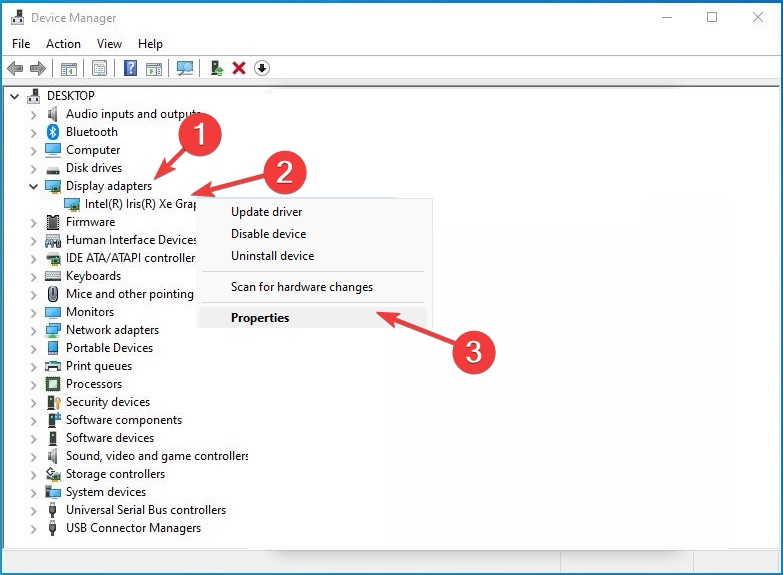
-
Assicurati di essere nella scheda Driver. Controlla la sua data e versione.
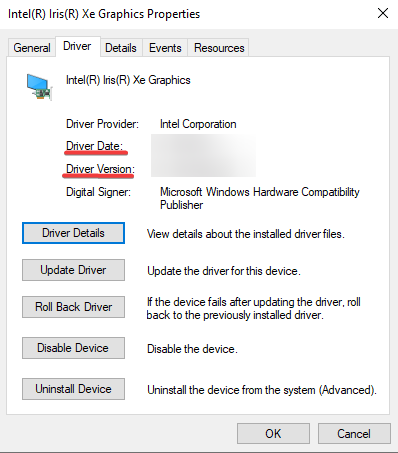
- Ora, visita la pagina ufficiale di supporto di Intel per Intel Iris Xe Graphics.
-
Individua la versione che corrisponde alle tue specifiche. In generale, vorresti l’ultima versione disponibile per il tuo sistema. Fai clic sul pulsante Download accanto a essa.
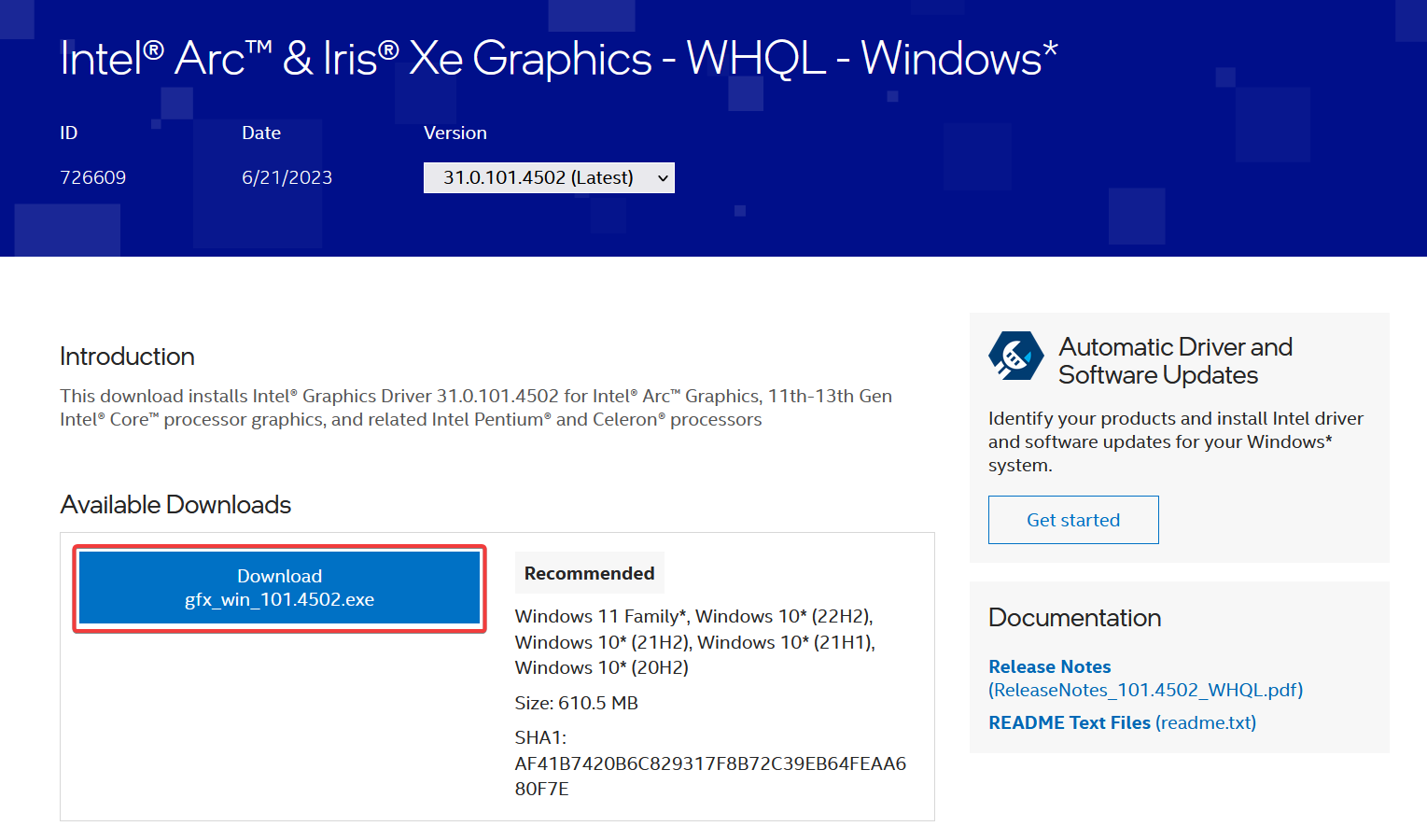
- Esegui il file di installazione e segui le istruzioni sullo schermo per completare il processo.
- Riavvia il PC.
Se hai riscontrato problemi nel scaricare e installare il tuo driver Intel Iris Xe Graphics dalla sua pagina di supporto ufficiale, puoi provare a ottenerlo dal sito web del produttore del tuo PC. Cerca la pagina di supporto driver del tuo produttore, scarica l’installer e avvia l’installazione.
Ecco le pagine dei driver di Intel Iris Xe Graphics per due dei principali produttori sul mercato:
- Dell
- Lenovo
Scaricare e installare manualmente i driver grafici è la migliore opzione, dandoti pieno controllo del processo. Come puoi vedere, richiede un po’ più di conoscenze, ma se segui attentamente i passaggi, non dovrebbe costituire un problema.
2. Tramite Gestione dispositivi
- Premi i tasti Windows + X per aprire il menu a comparsa. Scegli Gestione dispositivi.
-
Vai su Adattatori video. Fai clic con il tasto destro sul tuo driver e scegli Aggiorna driver.
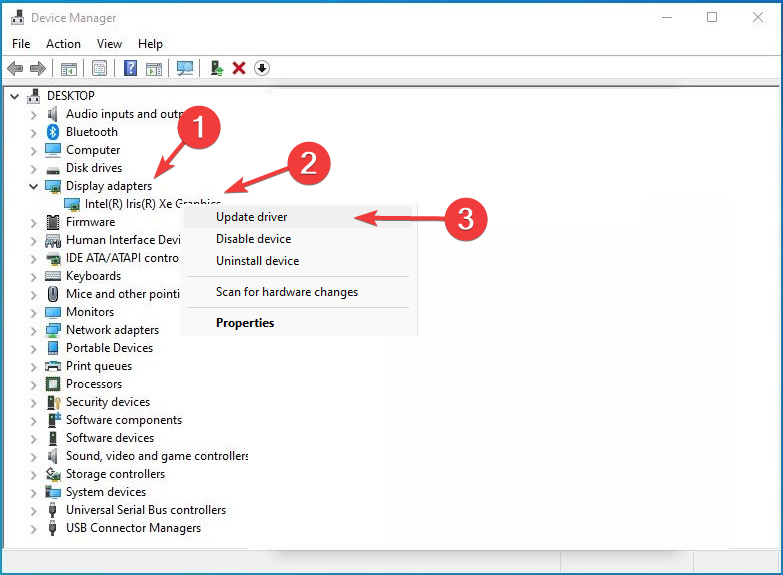
-
Seleziona Cerca automaticamente driver per consentire al dispositivo di trovare una nuova versione.
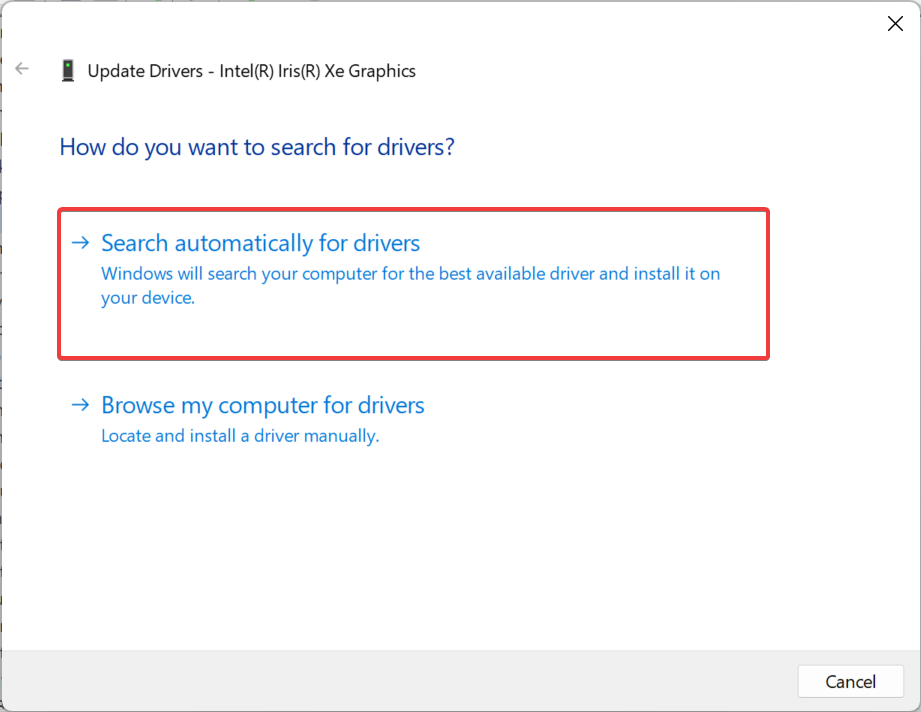
- Se trova una nuova versione, riavvia il computer affinché le modifiche abbiano effetto.
In passato, Gestione dispositivi di Windows scansionava il tuo computer e il web per i migliori driver disponibili. Ora, funziona solo localmente, il che a volte limita la capacità di trovare le versioni più recenti.
Quindi, se il software visualizza il messaggio I migliori driver per il tuo dispositivo sono già installati, potresti fare meglio a installarli manualmente o a fare riferimento a Windows Update.
Scopri di più su questo argomento
- Intel pianifica ‘Arrow Lake Refresh’ con orologio più veloce e nuova NPU quest’anno
- Intel sostituirà il personale di marketing con Accenture e AI, licenziamenti previsti entro luglio
3. Tramite Windows Update
-
Tieni premuti i tasti Windows + I per aprire Impostazioni e scegli Aggiornamento di Windows. Vai su Opzioni avanzate.
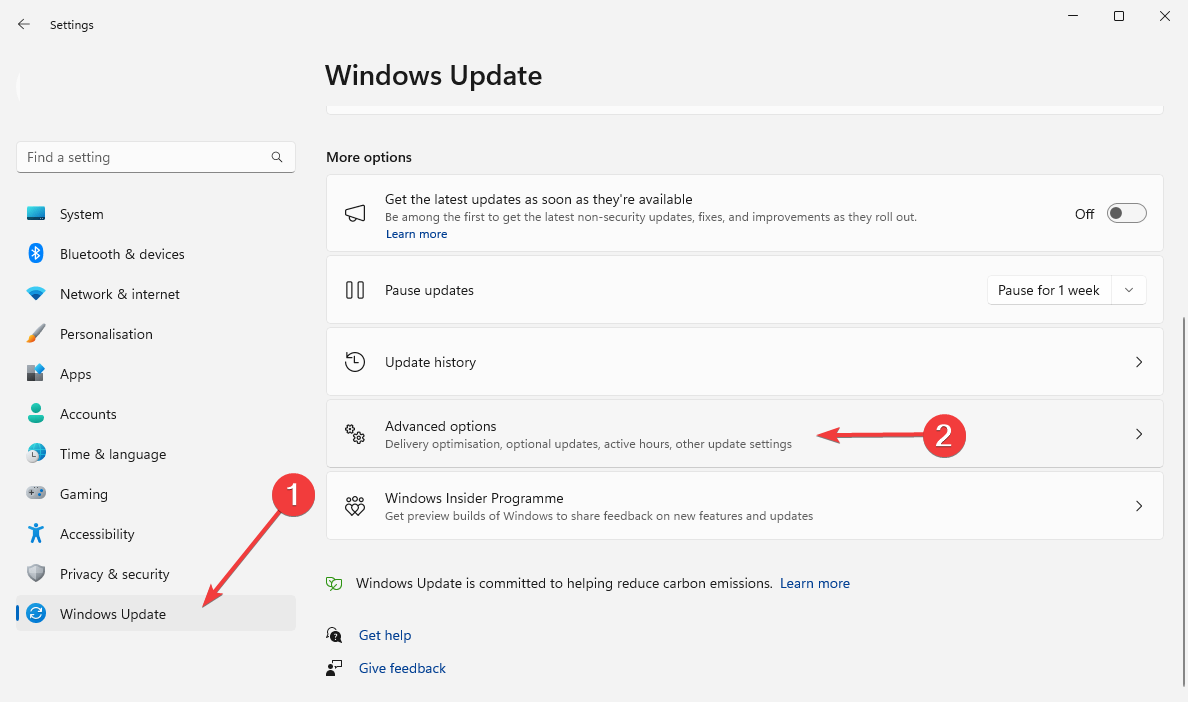
-
Fai clic su Aggiornamenti facoltativi.
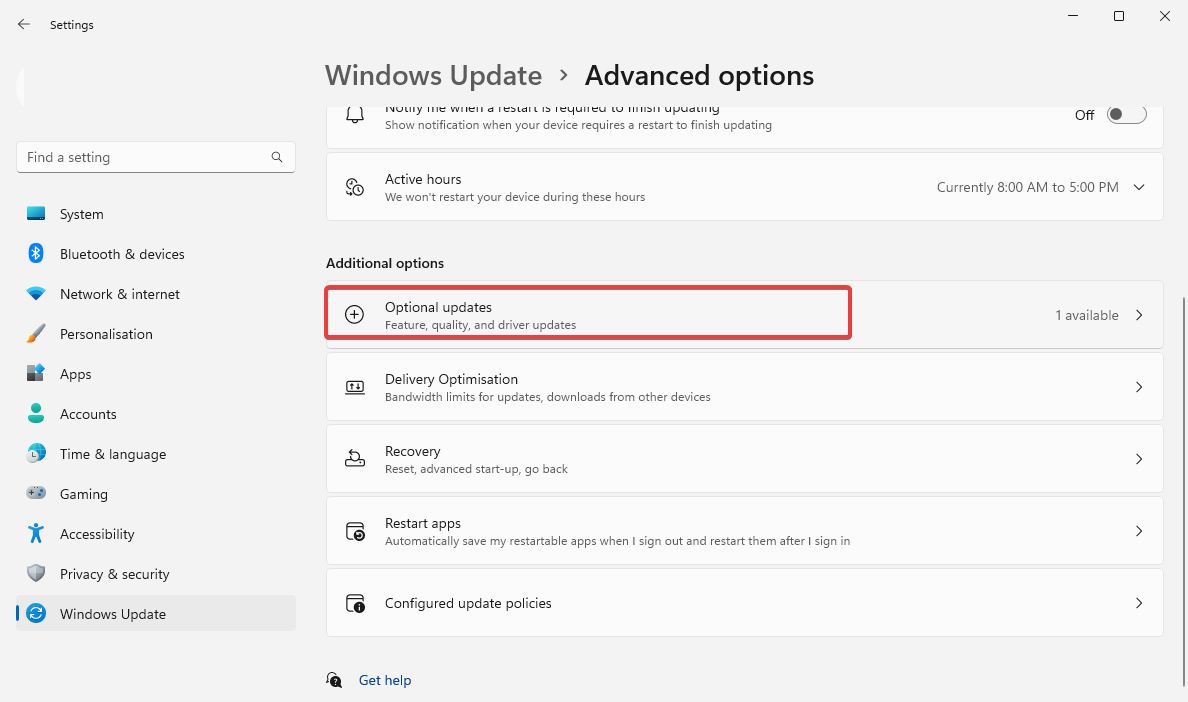
-
Seleziona la casella per il driver grafico, se ce n’è uno elencato, e fai clic su Scarica e installa.
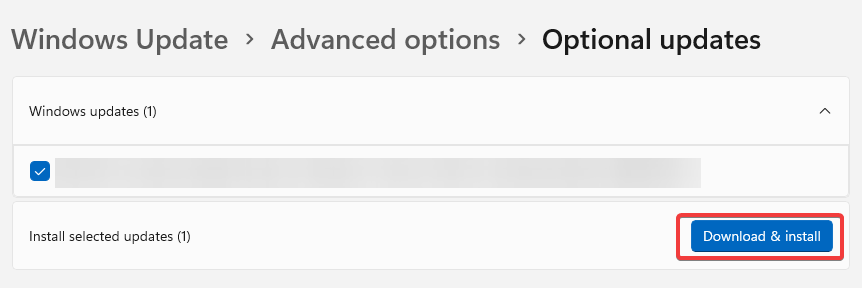
- Attendi il completamento del processo e riavvia il computer.
4. Usa software specializzato
Se preferisci un approccio più automatizzato, puoi optare per uno strumento affidabile per l’aggiornamento dei driver. Inoltre, Intel fornisce il proprio software chiamato Intel Driver & Support Assistant (DSA) che può rilevare e installare automaticamente l’ultimo driver per il tuo sistema.
Tali strumenti eseguono la scansione del tuo sistema per driver obsoleti e aiutano a semplificare il processo di download e installazione delle versioni più recenti.
Suggerimento: Assicurati di scegliere uno strumento di aggiornamento driver affidabile per evitare potenziali problemi di compatibilità o malware. È tutto per oggi! Ora sai tutto ciò che ti serve per scaricare e aggiornare il tuo driver Intel Iris Xe Graphics.
Inoltre, potresti voler scoprire come risolvere l’errore del driver obsoleto su Windows 11.
Hai bisogno di ulteriore assistenza o hai domande aggiuntive? Non esitare a utilizzare la sezione commenti qui sotto.













